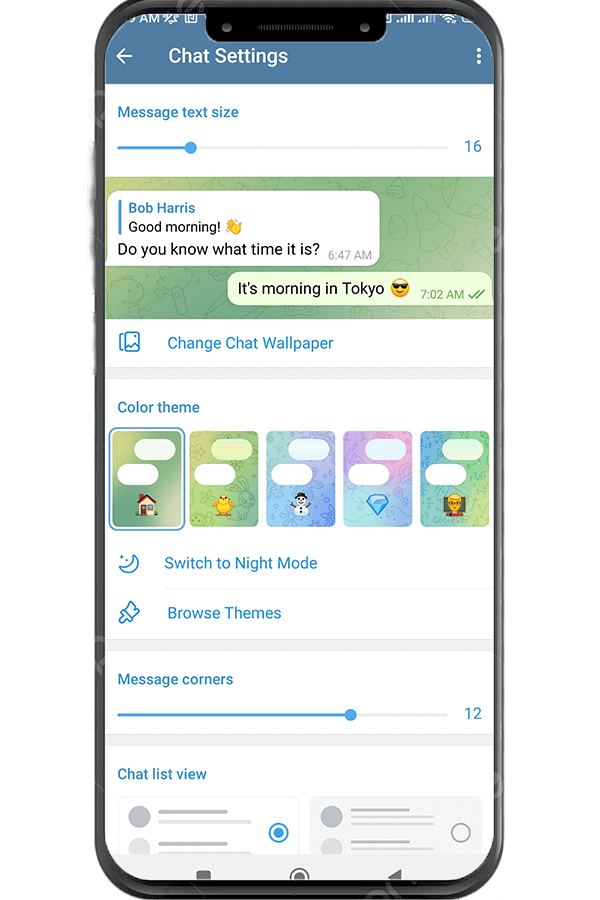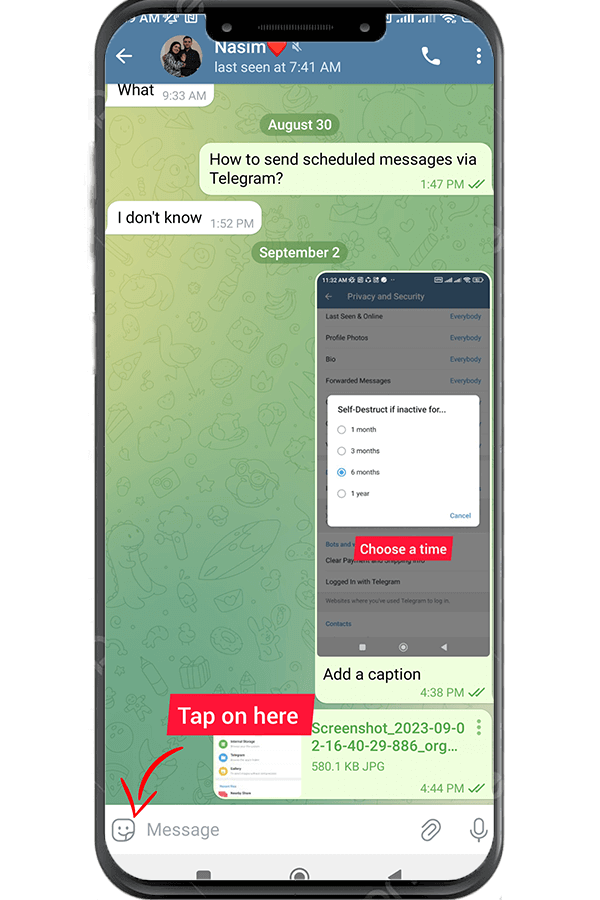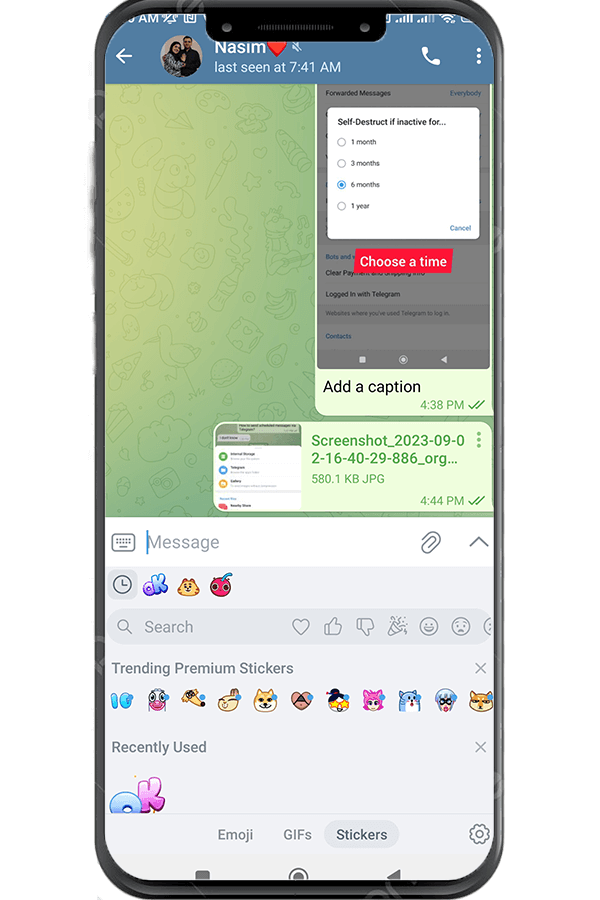टेलीग्राम में अनकंप्रेस्ड इमेज कैसे भेजें?
अगस्त 25, 2023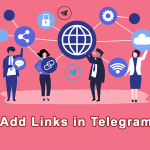
टेलीग्राम टेक्स्ट में लिंक कैसे जोड़ें?
सितम्बर 9, 2023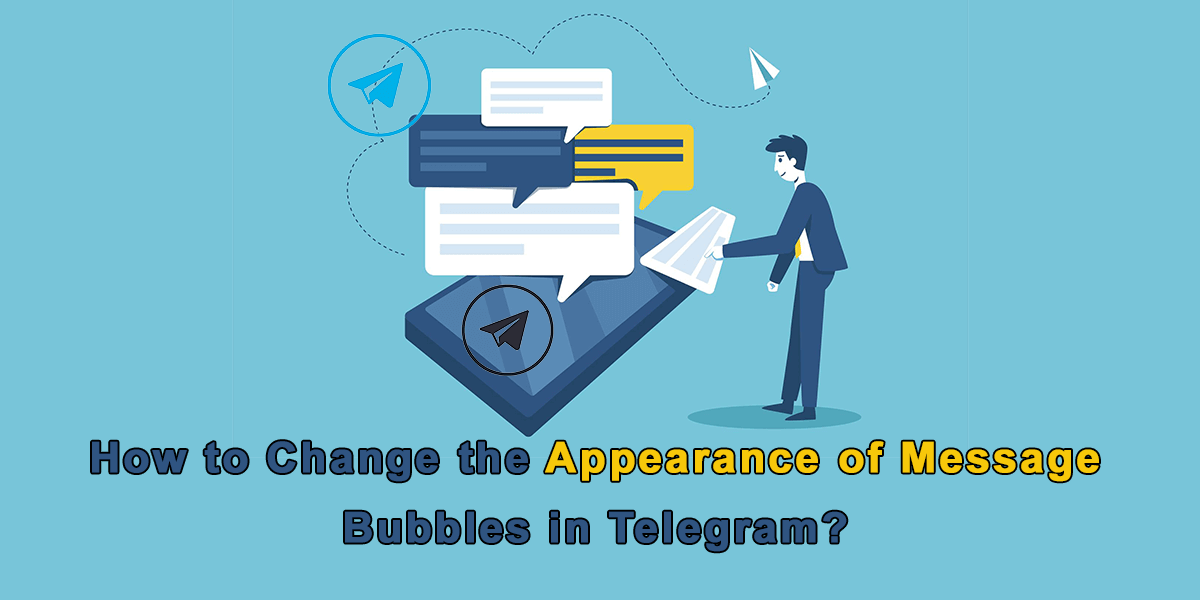
टेलीग्राम में संदेश बुलबुले
क्या आप अपने टेलीग्राम चैट को नया और अनोखा रूप देना चाहते हैं? आप सही जगह पर हैं! इस लेख में, हम आपको इसके सरल चरणों के बारे में बताएंगे संदेश बुलबुलों का स्वरूप बदलें in Telegram. यह आसान, मज़ेदार और आपके मैसेजिंग अनुभव को निजीकृत करने का एक शानदार तरीका है।
टेलीग्राम एक लोकप्रिय मैसेजिंग ऐप है जो अपनी बहुमुखी प्रतिभा और उपयोगकर्ता के अनुकूल इंटरफेस के लिए जाना जाता है। हालाँकि यह अनुकूलन विकल्पों की एक श्रृंखला प्रदान करता है, संदेश बबल उपस्थिति को बदलना कुछ ऐसा नहीं है जो आपको ऐप की डिफ़ॉल्ट सेटिंग्स में मिलेगा। लेकिन डरो मत! एक समाधान है: कस्टम थीम का उपयोग करना और स्टिकर.
चरण 1: एक कस्टम थीम स्थापित करें
आरंभ करने के लिए, टेलीग्राम खोलें और इन चरणों का पालन करें:
- टेलीग्राम खोलें: अपने डिवाइस पर टेलीग्राम ऐप लॉन्च करें।
- सेटिंग्स में जाओ: मेनू खोलने के लिए ऊपरी-बाएँ कोने में तीन क्षैतिज रेखाओं पर टैप करें। फिर, "सेटिंग्स" चुनें।
- चैट सेटिंग्स: सेटिंग्स मेनू में, "चैट सेटिंग्स" चुनें।
- चैट पृष्ठभूमि: "चैट वॉलपेपर बदलें" पर टैप करें।
- वॉलपेपर बदल दो: यहां, आपको विभिन्न प्रीसेट थीम मिलेंगी। वह चुनें जो आपकी शैली के अनुकूल हो या अपनी गैलरी से एक कस्टम पृष्ठभूमि छवि चुनें।
- विषय लागू करें: एक बार जब आप अपना चयन कर लें, तो थीम लागू करने के लिए किसी एक वॉलपेपर पर टैप करें।
चरण 2: कस्टम स्टिकर का उपयोग करें
अब, आइए कस्टम स्टिकर के साथ आपकी चैट में एक व्यक्तिगत स्पर्श जोड़ें:
- चैट खोलें: किसी भी चैट पर जाएं जहां आप कस्टम स्टिकर का उपयोग करना चाहते हैं।
- एक संदेश लिखें: जैसा कि आप सामान्य रूप से करते हैं, संदेश टाइप करना प्रारंभ करें।
- एक्सेस स्टिकर: संदेश इनपुट फ़ील्ड के आगे इमोजी आइकन टैप करें।
- स्टिकर ब्राउज़ करें: यहां, आप विभिन्न स्टिकर पैक ब्राउज़ और खोज सकते हैं। अपने पसंदीदा स्टिकर ढूंढें और उन्हें अपने संग्रह में जोड़ने के लिए "जोड़ें" बटन पर टैप करें।
- स्टिकर भेजें: एक बार जब आप स्टिकर जोड़ लेते हैं, तो आप उन्हें चुन सकते हैं और अपनी चैट में भेज सकते हैं।
चरण 3: अपने स्वयं के स्टिकर बनाएं
और भी अधिक रचनात्मक बनना चाहते हैं? आप अपने स्वयं के कस्टम स्टिकर बना सकते हैं! ऐसे:
- स्टिकर निर्माता: स्टिकर स्टोर में, "बनाएँ" बटन पर टैप करें।
- छवि चुने: अपनी गैलरी से एक छवि चुनें जिसे आप स्टिकर में बदलना चाहते हैं।
- स्टिकर संपादित करें: छवि को इच्छानुसार काटें और संपादित करें। इसे अद्वितीय बनाने के लिए आप इसमें टेक्स्ट या चित्र भी जोड़ सकते हैं।
- स्टीकर सहेजें: एक बार जब आप अपनी रचना से संतुष्ट हो जाएं, तो इसे अपने स्टिकर संग्रह में जोड़ने के लिए "सहेजें" पर टैप करें।
- कस्टम स्टिकर भेजें: अब, आप आसानी से अपना कस्टम भेज सकते हैं स्टिकर चैट में.
वेबसाइट पर इन चरणों का पालन करके टेलीग्राम सदस्य खरीदें, आप कर सकते हैं संदेश बुलबुलों का स्वरूप बदलें टेलीग्राम में और अपनी चैट को अधिक वैयक्तिकृत और मनोरंजक बनाएं। चाहे आप कस्टम थीम का उपयोग करना पसंद करें या अपने स्वयं के स्टिकर बनाना पसंद करें, टेलीग्राम आपको खुद को अभिव्यक्त करने में मदद करने के लिए बहुत सारे विकल्प प्रदान करता है।
निष्कर्ष
निष्कर्षतः, टेलीग्राम सिर्फ एक मैसेजिंग ऐप नहीं है; यह एक ऐसा प्लेटफ़ॉर्म है जो आपको अपने चैट अनुभव को अपनी पसंद के अनुसार अनुकूलित करने की अनुमति देता है। कस्टम थीम और स्टिकर के साथ, आप अपने संदेश बबल का रूप और अनुभव बदल सकते हैं, जिससे आपकी चैट आपकी तरह अद्वितीय हो जाएगी। तो आगे बढ़ें, रचनात्मक बनें, और आज ही अपनी टेलीग्राम चैट को कस्टमाइज़ करने का आनंद लें!